Dla tych, którzy nie są zaznajomieni, usługa powiadomień wypychanych w systemie Windows oferuje obsługę powiadomień wypychanych i lokalnych w systemie operacyjnym Windows 10.
Czasami usługa powiadomień może przestać działać i istnieje wiele raportów, że ciągle się zawiesza w swoich systemach. W takim przypadku użytkownicy systemu Windows 10 nie mogą otrzymywać powiadomień na swoich komputerach.
Ten problem został zgłoszony na oficjalnym forum Microsoft w następujący sposób:
Problem polega na tym, że gdy komputer się uruchamia, wyświetla błąd o nazwie usługa powiadomień wypychanych systemu Windows przestała działać. Poza tym różne aplikacje sklepu Windows nie działają. Ponownie zainstalowałem kilka i działały wtedy, ale większość aplikacji nie. Mam nadzieję, że wkrótce otrzymamy od Ciebie rozwiązanie.
Poniżej wymieniliśmy niektóre typowe rozwiązania, które pomogły wielu użytkownikom systemu Windows 10 pozbyć się tego błędu.
Co zrobić, jeśli usługa użytkownika powiadomień push systemu Windows nie działa
1. Wyszukaj wycieki pamięci
- Przejdź do menu Start i wyszukaj Wiersz polecenia.
- Kliknij prawym przyciskiem myszy pierwszy wynik i wybierz Uruchom jako administrator.
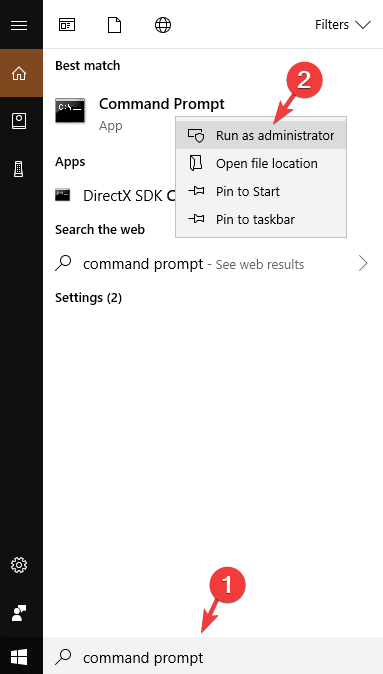
- Wpisz następujące polecenie naciśnij Wchodzić klawisz:

- Poczekaj na zakończenie procesu i zrestartuj system.
- Sprawdź, czy problem został rozwiązany.
2. Uruchom ponownie WpnUserService ręcznie
- Aby ręcznie ponownie uruchomić usługę, otwórz Wiersz polecenia z menu Start.
- Wpisz następujące polecenia i naciśnij klawisz Wchodzić klawisz:
- sc config WpnUserService start = auto
- sc start WpnUserService
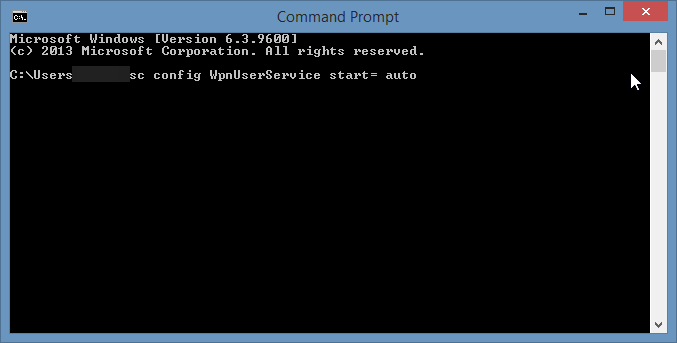
Uruchom ponownie system, aby zastosować zmiany.
3. Zmień nazwę lub usuń folder powiadomień w trybie awaryjnym
- Najnowsza aktualizacja systemu Windows 10 mogła uszkodzić bazę danych powiadomień i musisz usunąć folder lub zmienić jego nazwę.
- wciśnij Windows + R. klucze, aby otworzyć okno Uruchom w systemie.
- Rodzaj msconfig i kliknij dobrze przycisk.

- Po otwarciu okna konfiguracji systemu na ekranie przejdź do Karta rozruchu i kliknij pole wyboru obok Bezpieczny rozruch opcja.
- Kliknij dobrze i uruchom ponownie system. Twój system uruchomi się teraz w trybie awaryjnym.
- Otwórz ten komputer i przejdź do następującej lokalizacji:
C: \ Users \ YOURUSERNAME \ AppData \ Local \ Microsoft \ Windows
- Jeśli nie widzisz Dane aplikacji przejdź do folderu Plikposzukiwacz menu i kliknij Widok patka.
- Od Pokaż / ukryj sekcję, Kliknij Ukryte przedmioty pole wyboru, aby pokazać ukryte pliki w Eksploratorze plików.
- Kiedy już będziesz wtajemniczony Windows folder, znajdź Powiadomienia folder i kliknij go prawym przyciskiem myszy.
- Kliknij Przemianować, wpisz losową nazwę i uruchom ponownie system.
4. Zainstaluj najnowsze aktualizacje
- Otworzyć Aplikacja ustawień z menu Start i kliknij Aktualizacja bezpieczeństwo.
- Kliknij Sprawdź aktualizacje przycisk na karcie Windows Update.

- Na koniec zrestartuj system, gdy system Windows zakończy proces aktualizacji.
Czy byłeś w stanie to naprawić? Usługa powiadomień wypychanych systemu Windows przestała działać Błąd korzystasz z któregoś z tych rozwiązań? Komentarz poniżej.

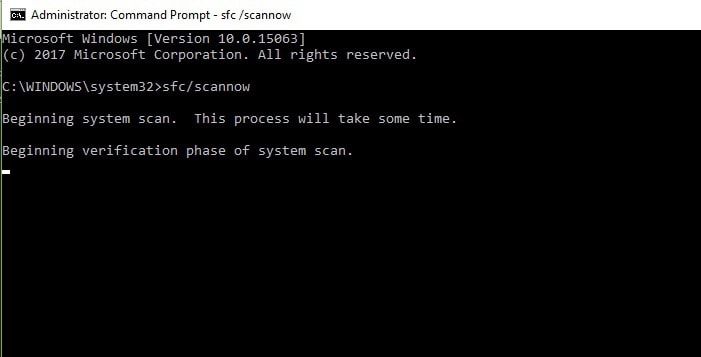
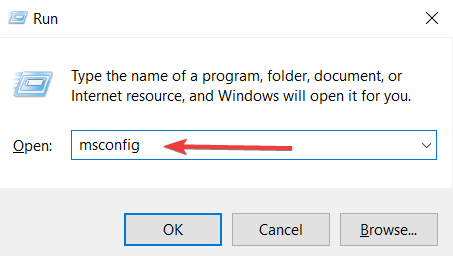

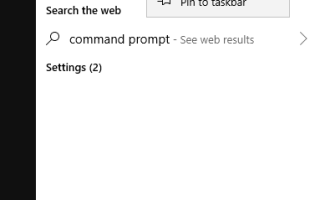
![Nie masz uprawnień do wyboru procesora graficznego w systemie Windows 10 [FIX]](https://pogotowie-komputerowe.org.pl/wp-content/cache/thumb/a2/145eaae9ff2d3a2_150x95.png)

![Błąd aplikacji Explorer.exe w systemie Windows 10 [NAJLEPSZE ROZWIĄZANIA]](https://pogotowie-komputerowe.org.pl/wp-content/cache/thumb/2b/05c6eb3f025662b_150x95.png)
![Czytnik linii papilarnych nie działa po uśpieniu w systemie Windows 10 [NAJPROSTSZE POPRAWKI]](https://pogotowie-komputerowe.org.pl/wp-content/cache/thumb/70/3bf8907cf2ff470_150x95.jpg)